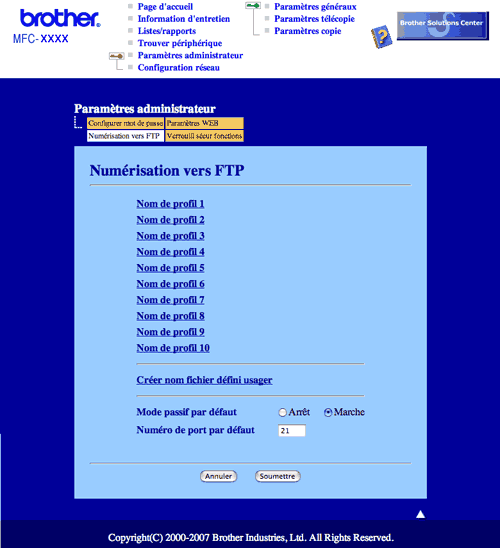Si vous sélectionnez Scanner vers FTP, vous pourrez numériser directement un document noir et blanc ou couleurvers un serveur FTP sur votre réseau local ou sur Internet.
Les informations requises pour utiliser Scanner vers FTP peuvent être entrées manuellement sur le panneau de commande ou à l'aide de la Gestion à partir du Web pour pré-configurer et enregistrer ces informations sous un profil FTP.
Pour plus d'information sur l'entrée manuelle des informations pour Scanner vers FTP, voir
Scanner vers FTP Méthode manuelle. Pour utiliser la Gestion à partir du Web, saisissez
http://xxx.xxx.xxx.xxx (xxx.xxx.xxx.xxx correspondant à l'adresse IP de votre appareil) dans votre navigateur, puis configurez ou modifiez les réglages dans les
Paramètres d'administrateur. Vous pouvez configurer jusqu'à dix profils de serveur FTP.
| 1 | Saisissez le nom que vous voulez utiliser pour le profil du serveur FTP. Ce nom s'affichera sur l'écran ACL de l'appareil (maximum 15 caractères). |
| 2 | L'Adress IP est le nom de domaine du serveur FTP. Saisissez l'Adresse IP (par exemple : ftp.exemple.com) (maximum 60 caractères) ou l'Adresse IP (par exemple : 192.23.56.189). |
| 3 | Saisissez le Nom utilisateur précédemment enregistré avec le serveur FTP pour l'appareil (maximum 32 caractères). |
| 4 | Entrez le mot de passe permettant d'accéder au serveur FTP correspondant au nom d'utilisateur enregistré (maximum 32 caractères). |
| 5 | Saisissez le dossier de destination où votre document sera enregistré, sur le serveur FTP (par exemple : /brother/abc/) (maximum 60 caractères). |
| 6 | Choisissez le nom de fichier que vous voulez utiliser pour le document numérisé. Vous pouvez choisir entre les sept noms de fichier proposés et deux autres définis par l'utilisateur. Le nom de fichier qui sera utilisé pour votre document sera le nom de fichier que vous avez sélectionné, plus les 6 derniers chiffres du compteur de scanner par plateau/ADF, plus l'extension de fichier (par exemple, Estimation098765.pdf). Vous pouvez aussi entrer manuellement un nom de fichier (max. 15 caractères). |
| 7 | Sélectionnez le degré de qualité avec lequel le document sera numérisé à partir de la liste déroulante. Vous pouvez sélectionner 150 ppp couleur, 300 ppp couleur, 600 ppp couleur, 300 ppp gris, 200 ppp gris, 100 ppp gris, N&B 200 ppp ou N&B 200x100. |
| 8 | Sélectionnez le type de fichier pour le document à partir de la liste déroulante. Vous pouvez sélectionner PDF ou JPEG pour les documents couleur ou à échelle de gris et PDF ou TIFF pour les documents N/B. |
| 9 | Vous pouvez régler le Mode passif sur Non ou Oui en fonction de votre serveur FTP et de la configuration du pare-feu de votre réseau. Par défaut, ce paramètre est réglé sur Oui. Vous pouvez aussi modifier le numéro de port utilisé pour accéder au serveur FTP. La valeur par défaut de ce paramètre est port 21. Dans la plupart des cas, vous pouvez conserver le réglage par défaut de ces deux paramètres. |
Création d'un nom de fichier défini par l'utilisateur
En plus des sept noms de fichier proposés, vous pouvez enregistrer deux noms de fichier définis par l'utilisateur qui pourront être utilisés pour créer un profil de serveur FTP.
| 1 | Dans l'écran Numérisation vers FTP de la Gestion à partir du Web, sélectionnez Créer nom fichier défini usager. |
| 2 | Saisissez un nom de fichier dans l'un des deux champs du nom défini par l'utilisateur et cliquez sur Soumettre. Vous pouvez saisir au maximum 15 caractères dans chacun des champs du nom défini par l'utilisateur. |
Scanner vers FTP à l'aide de profils de serveur FTP
| 1 | Mettez le document avec la face à numériser vers le haut dans l'ADF ou avec la face vers le bas sur la vitre du scanner. |
| 2 | Appuyez sur  ( Numériser). |
| 3 | Appuyez sur  ou sur  pour sélectionner Numér. FTP. Appuyez sur OK. |
| 4 | Appuyez sur  ou sur  pour sélectionner l'un des profils de serveur FTP figurant dans la liste. Appuyez sur OK. | • | Si le profil Scanner vers FTP est complet, vous passez automatiquement à l'étape 10. | | • | Si le profil Scanner vers FTP n'est pas terminé, par exemple, si le nom de connexion et le mot de passe sont manquants ou si la qualité ou le type de fichier n'est pas sélectionné, vous serez invité à entrer les informations manquantes aux étapes suivantes. |
|
| 5 | Sélectionnez l'une des options suivantes : | • | Appuyez sur  or  pour sélectionner 150 ppp couleur, 300 ppp couleur, 600 ppp couleur, Gris 300 ppp, Gris 200 ppp ou Gris 100 ppp. Appuyez sur OK et passez à l'étape 6. | | • | Appuyez sur  ou sur  pour sélectionner N&B 200 ppp ou N&B 200x100 ppp. Appuyez sur OK et passez à l'étape 7. |
|
| 6 | Appuyez sur  ou sur  pour sélectionner PDF ou JPEG. Appuyez sur OK et passez à l'étape 8. |
| 7 | Appuyez sur  ou sur  pour sélectionner PDF ou TIFF. Appuyez sur OK. |
| 8 | Utilisez le pavé numérique pour entrer le nom d'utilisateur. Appuyez sur OK. |
| 9 | Utilisez le pavé numérique pour entrer le mot de passe. Appuyez sur OK. |
| 10 | Effectuez l'une des actions suivantes : | • | Si vous voulez démarrer la numérisation, appuyez sur Marche et passez à l'étape 13. | | • | Si vous voulez modifier le nom de fichier, passez à l'étape 11. |
|
| 11 | Appuyez sur  ou  pour sélectionner le nom de fichier que vous voulez utiliser et appuyez sur OK. Appuyez sur Marche et passez à l'étape 13.  Remarque | | Si vous voulez modifier le nom de fichier manuellement, passez à l'étape 12. |
|
| 12 | Appuyez sur  ou sur  pour sélectionner <Manuel>. Appuyez sur OK. Saisissez le nom de fichier que vous voulez utiliser (maximum 15 caractères) et appuyez sur OK. Appuyez sur Marche. |
| 13 | L'écran ACL affiche Connexion. Lorsque la connexion au serveur FTP est établie, l'appareil démarre la numérisation. |